Als Apple der Welt iOS 12 vorstellte, führte es als Teil davon auch eine neue native App namens Siri Shortcuts ein. Die App bietet Benutzern die Möglichkeit, relativ einfach verschiedene Verknüpfungen zu erstellen, um ihre Produktivität zu steigern, ihren Alltag zu erleichtern, Elemente ihres Smart Homes zu steuern oder alle möglichen Aufgaben auf ihren iOS-Geräten auszuführen. Während anfangs nur eine Handvoll nativer Apple-Apps Siri Shortcuts-Unterstützung boten, haben App-Entwickler von Drittanbietern nach und nach begonnen, diese Unterstützung ebenfalls anzubieten. Diese Woche hat auch Google die Liste erweitert und die Unterstützung von Siri Shortcuts für seine Gmail-iOS-Anwendung eingeführt.
Es könnte sein interessiert dich
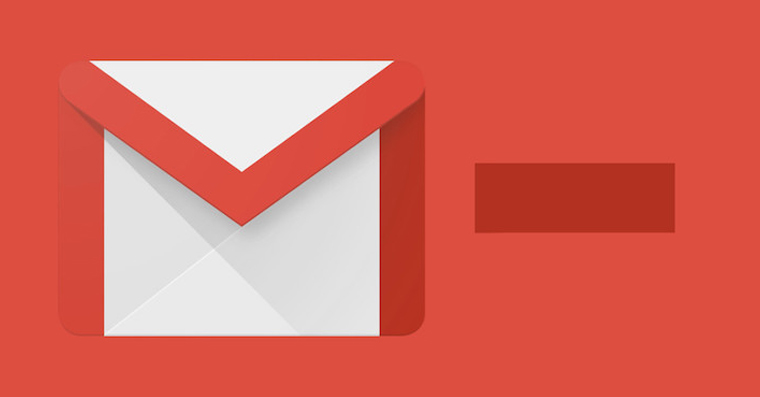
Gmail für iOS bietet in seinem neuesten Update Shortcuts-Unterstützung. Ob die Anwendung auf Ihrem iOS-Gerät aktuell ist, können Sie ganz einfach im App Store überprüfen, indem Sie auf das entsprechende Symbol in der oberen rechten Ecke tippen. In Gmail für iOS gibt es derzeit nur eine Verknüpfung zum Senden einer E-Mail. Sie können die Verknüpfung wie folgt festlegen:
- Starten Sie die Gmail-App.
- Klicken Sie auf das dreizeilige Symbol in der oberen linken Ecke des Anwendungsfensters.
- Scrollen Sie nach unten zu „Einstellungen“ und tippen Sie darauf.
- Wählen Sie in den Einstellungen das Konto aus, für das Sie eine Verknüpfung festlegen möchten, und tippen Sie darauf.
- Wählen Sie etwa in der Mitte des Bildschirms „Siri-Verknüpfungen“ aus dem Menü und tippen Sie darauf.
- Wählen Sie eine Verknüpfung aus der Liste aus und fügen Sie sie hinzu, indem Sie auf die Schaltfläche „+“ links neben ihrem Namen klicken.
Apple verbessert ständig seine Siri Shortcuts-App. Im Betriebssystem iOS 13 erhielt Shortcuts eine Reihe neuer Funktionen und Optionen, von denen die Automatisierung die wichtigste ist. Die Anzahl der Apps, die Siri Shortcuts-Unterstützung bieten, wächst ständig. Wenn Sie herausfinden möchten, welche Apps auf Ihrem iPhone Shortcuts unterstützen, ist die einfachste Lösung, die Shortcuts-App zu starten und unten rechts auf „Galerie“ zu tippen. Im Abschnitt „Verknüpfungen aus Ihren Anwendungen“ sehen Sie dann eine Liste von Anwendungen, die es Ihnen ermöglichen, eine Verknüpfung zuzuweisen. Verknüpfungen zu einzelnen Anwendungen aus dieser Liste können durch Tippen auf das „+“-Symbol hinzugefügt werden. Anschließend können Sie die Automatisierung ganz einfach einrichten, indem Sie auf die Registerkarte „Automatisierung“ in der Mitte des unteren Bereichs klicken. Anschließend können Sie die Automatisierung erstellen, indem Sie oben rechts auf den „+“-Button klicken und dann nur noch die Bedingungen und einzelnen Aktionen festlegen.
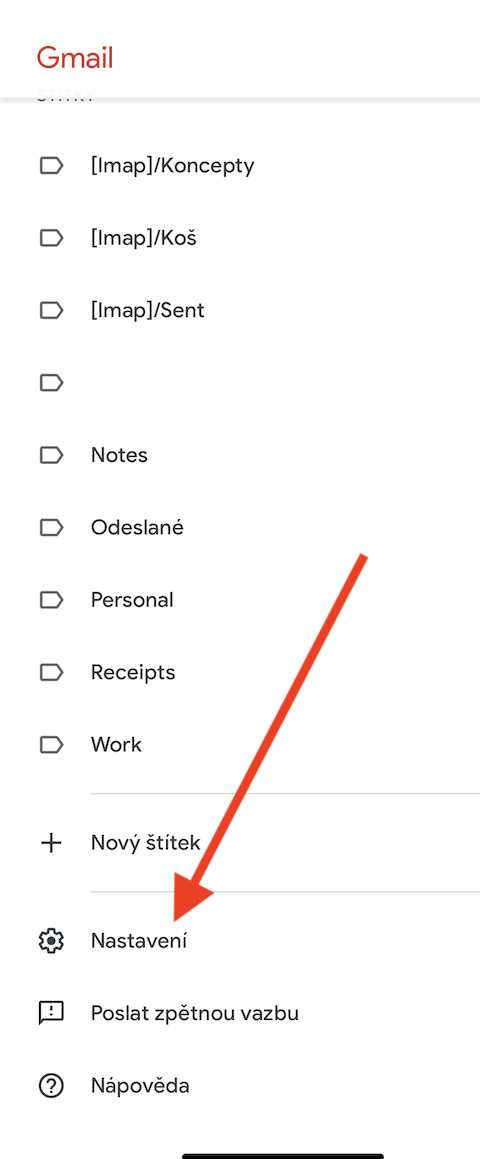
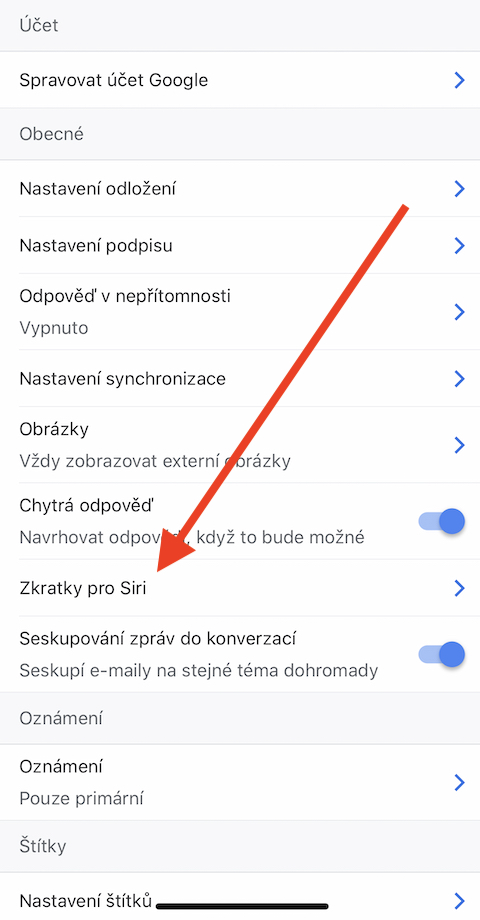
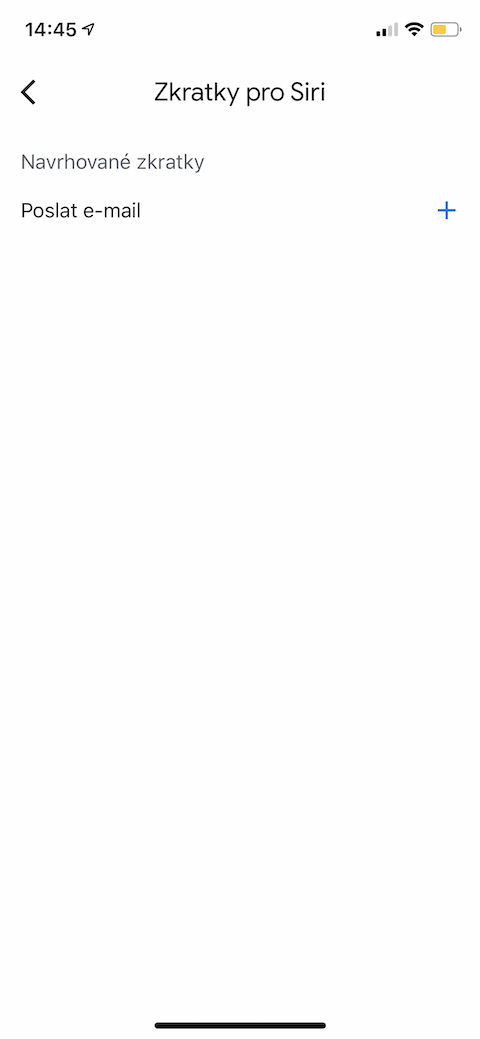
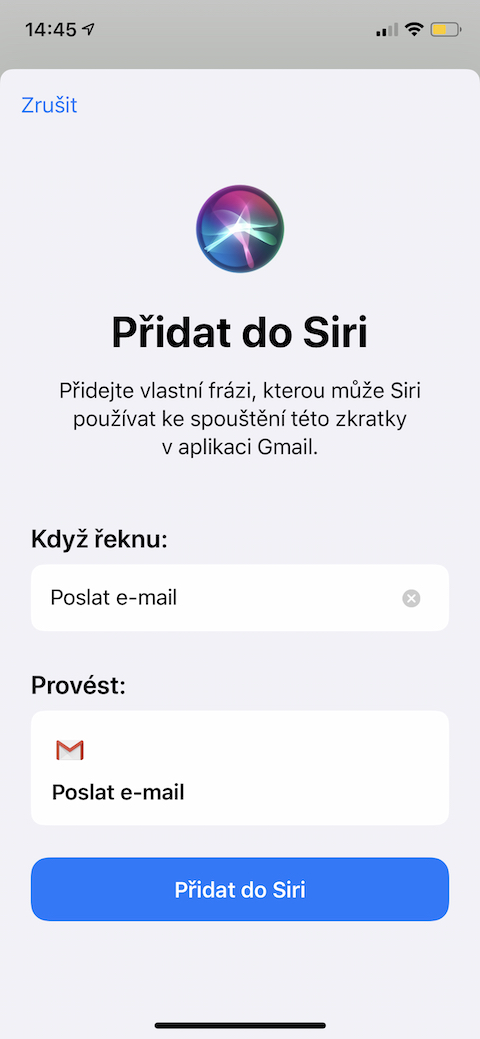
Ist es möglich, die Google Mail-Anwendung als Widget zum iPhone hinzuzufügen? Ich habe Probleme damit und weiß nicht, wie das geht. Sie erscheint nicht im Widget-Menü